Win8设置打字时显示鼠标指针的方法
摘要:Win8系统上,微软对于鼠标指针给用户提供了很多设置,此前我们就了解过Win8设置鼠标指针阴影效果的操作方法。而有用户希望在打字时能够显示出...
Win8系统上,微软对于鼠标指针给用户提供了很多设置,此前我们就了解过Win8设置鼠标指针阴影效果的操作方法。而有用户希望在打字时能够显示出鼠标指针,下面我们来看看如何设置。
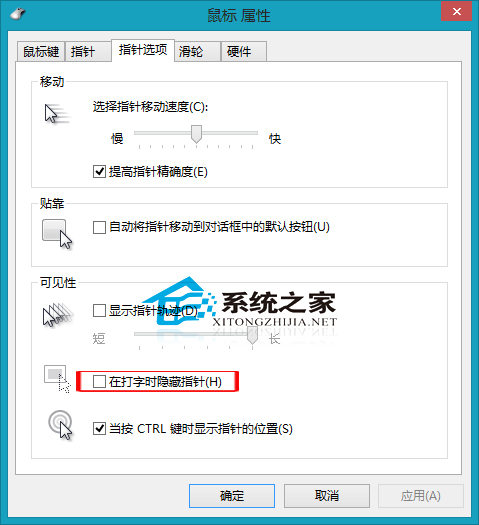
操作方法
1.打开控制面板,以大图标方式查看。
2.找到并并点击“鼠标”。
3.点击“指针选项”标签页,取消勾选“在打字时隐藏指针”。
4.确定,完成。
以上就是Win8系统设置在打字时显示鼠标指针的操作方法,有这一需求的用户可以掌握起来。
【Win8设置打字时显示鼠标指针的方法】相关文章:
★ Win8.1系统下使用Alt+Tab快捷键切换窗口时不显示程序图标应该怎么办?
下一篇:
手动绑定Windows8系统ARP的方法
